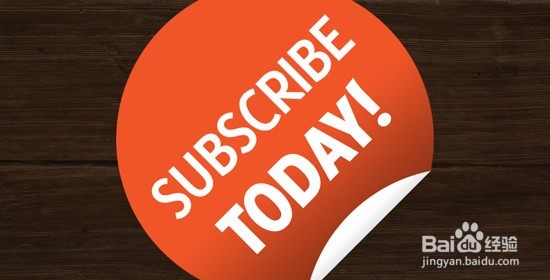1、打开Photoshop,新建一个800×600像素的文件,你可以填充一个深褐色的背景,在这里作者使用的是#2e1f13,当然你也可以找到一些木纹质感的图片。

2、新建一个图层,默认名称为“图层 1”,在Photoshop的工具栏中选择“椭圆选择工具”,按住Shift键不放,在画布的中心吹涡皋陕用鼠标拖动出一个正圆;选中“图层 1”,按Shift+F5键,为选区填充颜色,这里作者使用的是鲜艳的橙色,#f05528,然后Ctrl+D取消选择。

3、在Photoshop的工具栏中选择“多边形套索工具”,配合Shift键,在圆形的右下角绘制一个选区,然后单击右键,选择“通过剪切的图层”。

4、这时Photoshop会在所有图层的上方新建一个“图层 2”,内容是圆形图案的右下角;选中“图层 2”,将它旋转180度:编辑-&爿讥旌护gt;变化->旋转180度;按住Ctrl键,在图层面板中单击“图层 2”,将它作为选区载入,然后按Shift+F5,为她填充白色。
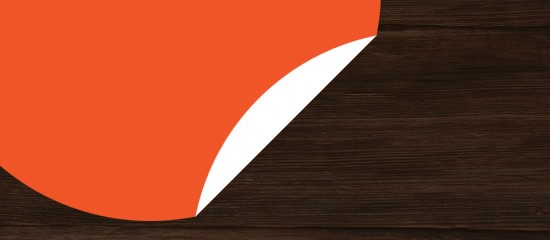
5、首先打开橙色的“图层 1”的“图层样式”对话框,勾选“渐变叠加”,然后选择“正片叠底”,不透明度41%,线性,131度,缩放29%。

6、接着打开白色的“图层 2”的“图层样式”对话框,勾选“渐变叠加”,然后选择“正常”,不透明度10%,线性,131度,缩放10%。
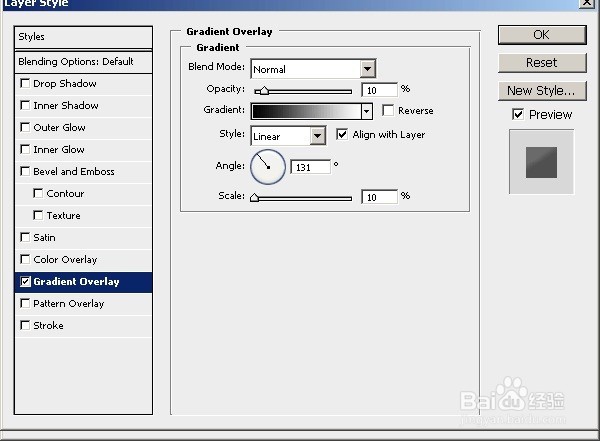
7、现在根据需要为你的按钮添加文本,并调整字体的大小与位置。好了,一个徽章基本完成,你可以用这个方法制作个性的徽章。